Det är viktigt att byta lösenord för din smartphone för att hålla informationen säker. Men att byta för ofta kan vara problematiskt eftersom du snabbt kan glömma den senaste. I det här fallet ger användning av en iPhone dig ett annat val för att låsa upp enheten: Face ID. Men även detta väcker en annan oro. Du kanske inte har ställt in Face ID eller så har enheten inte funktionen. Ändå för fler sätt hur man låser upp en iPhone utan lösenord och Face ID, stanna kvar och se de bästa lösningarna som tillfredsställer dina behov.
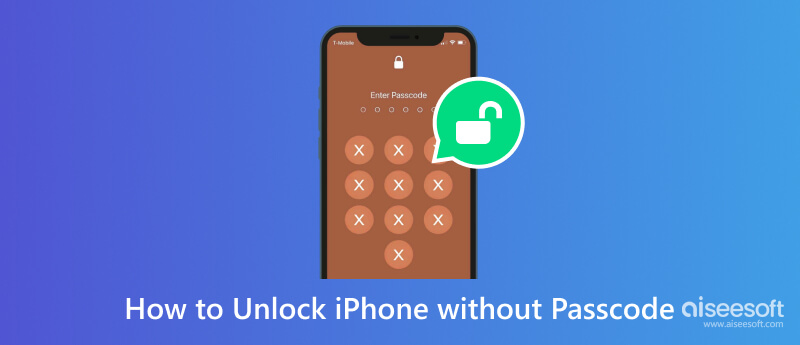
Apple erbjuder många funktioner för iPhones. Förutom att ange ett lösenord finns det fler sätt att låsa upp iOS-enheten, inklusive Face ID och Touch ID. I november 2017 introducerades Face ID för första gången på iPhone X. Det är en biometrisk autentisering för att låsa upp en enhet, komma åt viktig information, använda Animoji-spårning och göra betalningar. Samtidigt är Touch ID en äldre funktion hos iPhone, som först introducerades i 2013 års iPhone 5S. Det gör det möjligt för användare att låsa upp Apple-enheter genom att helt enkelt trycka på ett fingeravtryck. I likhet med Face ID hjälper det att göra betalningar och autentisera onlineköp. Nu kommer du att lära dig hur du låser upp en iPhone med lösenord, Face ID och Touch ID som standardmetoder.
Det är viktigt att ställa in ett lösenord på en iOS-enhet. Du behöver den för att ställa in andra funktioner, inklusive Face ID och Touch ID. Här är följande steg:
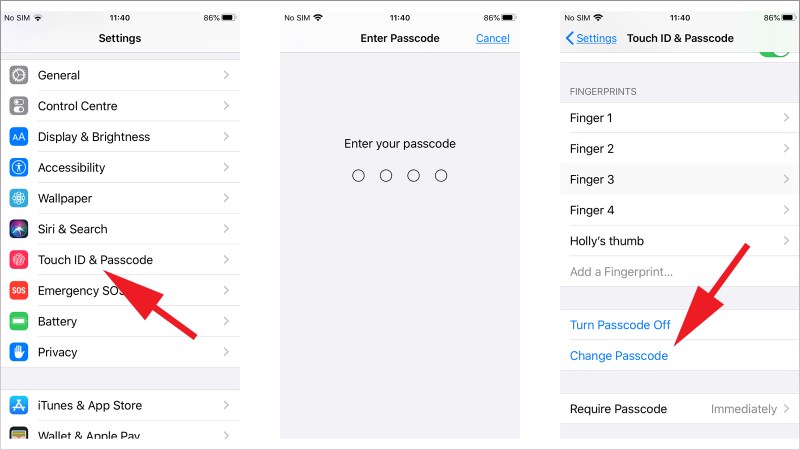
Face ID låter dig låsa upp din smartphone utan att skriva på skärmen. Du kan ställa in funktionen med stegen nedan:
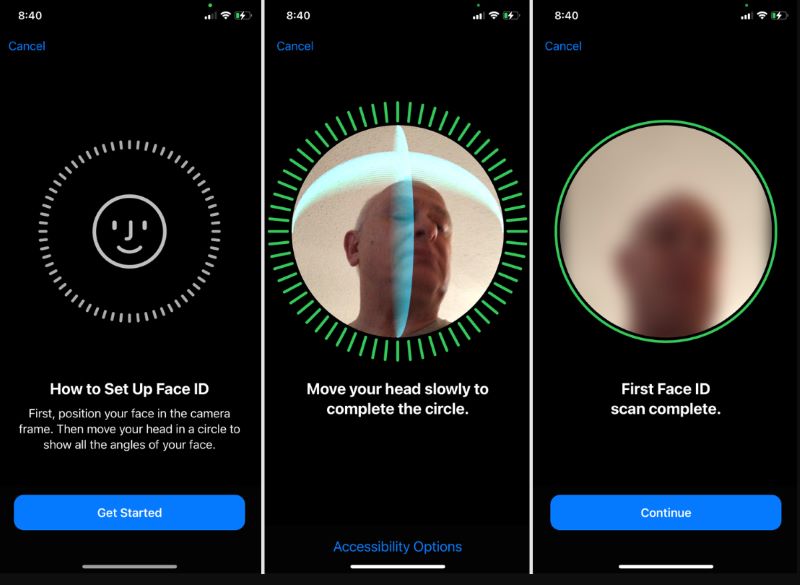
Det finns många anledningar till att ha en låst iPhone. För det första kan du glömma det fyrsiffriga lösenordet, särskilt när du ändrar det för ofta. För det andra kan du inte använda Face ID-funktionen på grund av en trasig eller sprucken skärm. Till slut köptes den mobila enheten begagnad och den sista ägaren glömde lösenordet. Men nu kan du låsa upp iPhone på sex sätt med enkla steg. Låt oss gå in på dem.
Desktopprogramvaran ger ett enklare sätt att låsa upp iPhones utan lösenord, Face ID eller Touch ID. Den stöder iOS-versioner, inklusive 14 Pro max, 14 Plus, 13 mini, iPhone SE 3/2/1, etc., och alla iPad-modeller. Istället för att använda olika verktyg för att låsa upp smartphones, Aissesoft iPhone Unlocker kan erbjuda att torka lösenord, Touch ID och Face ID, så att du kan komma åt iPhone på några sekunder. Dess bekvämlighet ger möjlighet att öppna App Store, Facetime, iCloud, iMessage och många fler. Samtidigt påminner det användare om att borttagning av lösenord inte kommer att störas från det gamla Apple-ID:t, göra enheten ospårbar och kan säkerhetskopiera data via iCloud och dator. Upplev snabbare upplåsning av enheter med Aiseesoft iPhone Locker.

Nedladdningar
100 % säker. Inga annonser.
100 % säker. Inga annonser.
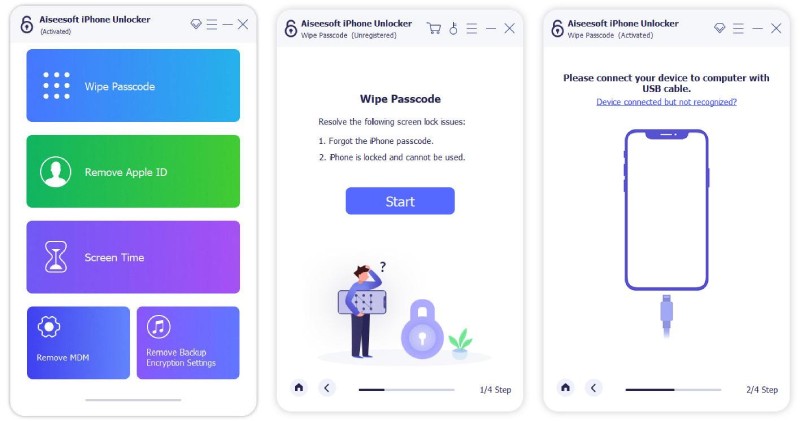
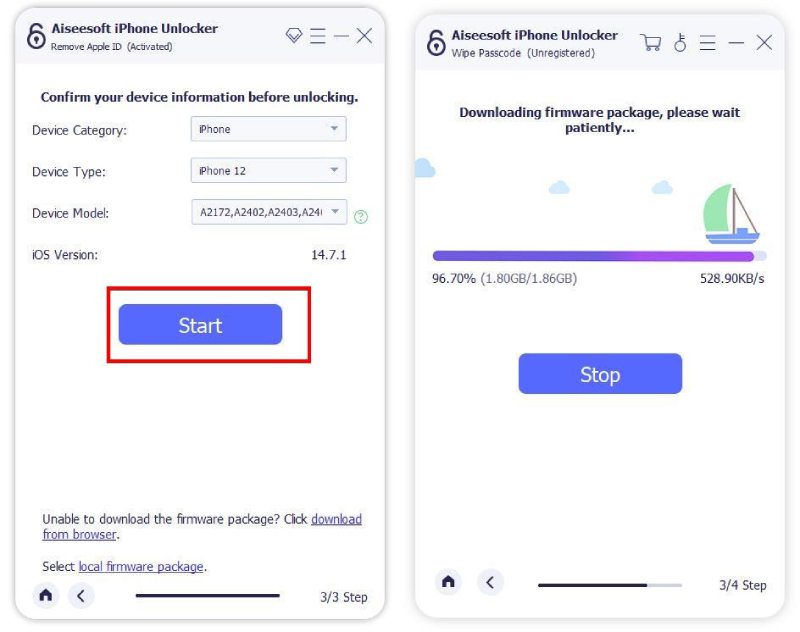
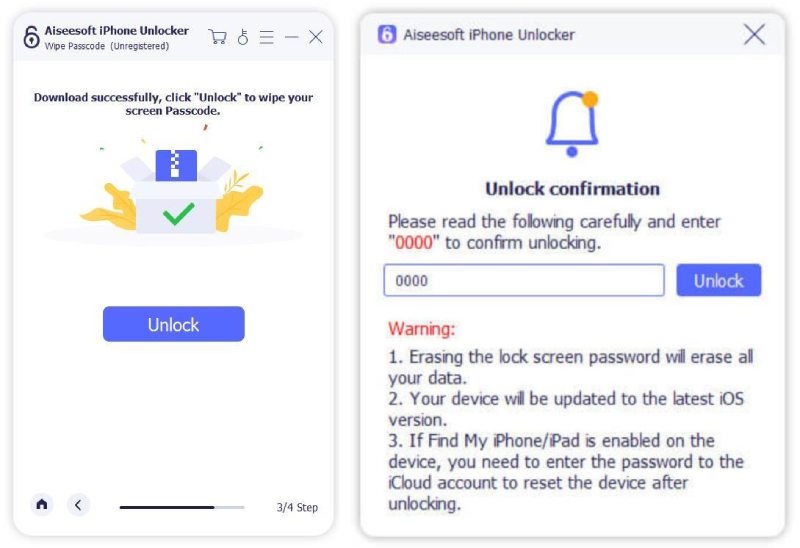
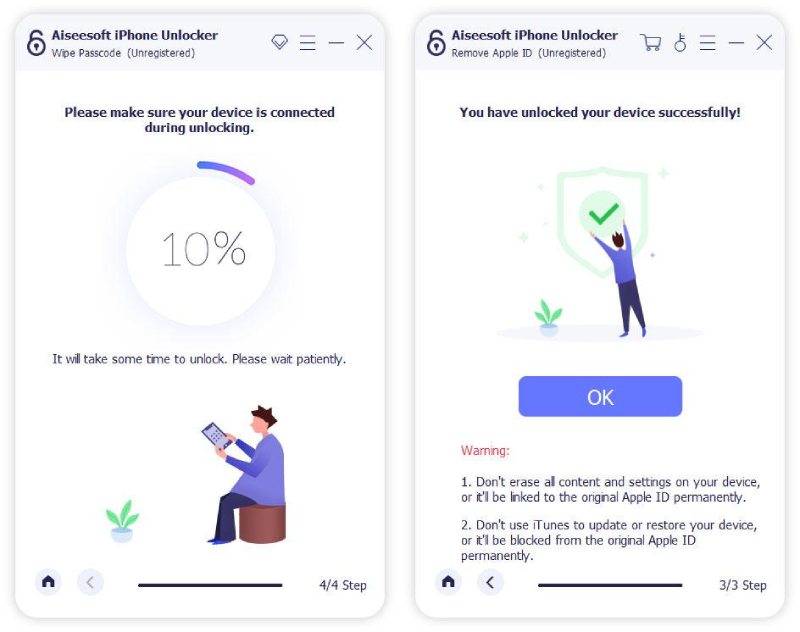
iTunes är känt som ett allsidigt program för Apple. Den erbjuder den senaste underhållningen, samtidigt som användare kan titta på filmer, lyssna på podcaster och ladda ner filer enkelt. En av dess fördelar är att få tillgång till en låst enhet, vilket innebär att den kan låsa upp iPhone även om du inte kan komma ihåg lösenordet. Den används när enheten visar "iPhone är inaktiverad, anslut till iTunes", vilket du kan säga är en standardlösning. Nackdelen med iTunes är att den inte kan öppna iPhone direkt. Snarare kommer det att radera data. Men det är ett bra val om du har gjort en säkerhetskopia tidigare. Så här använder du iTunes för en låst enhet.
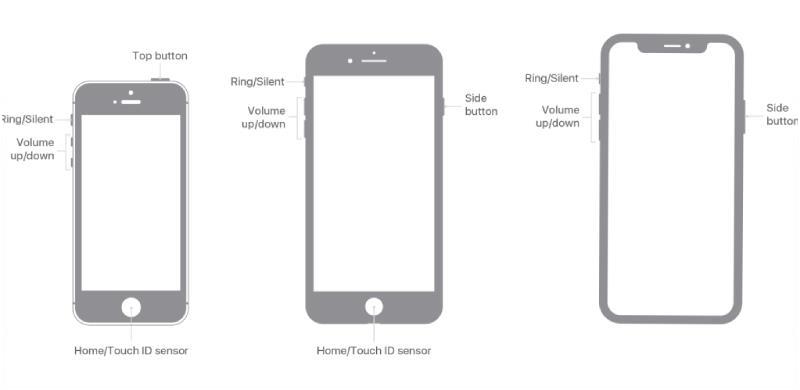
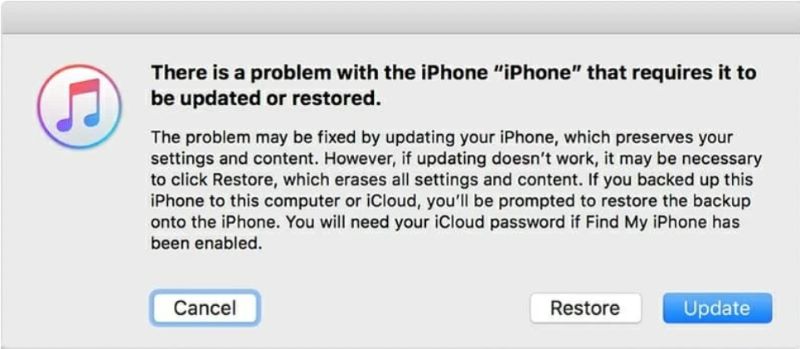
Nu har du alla nödvändiga steg för att låsa upp iPhone utan att använda ett lösenord. Du kan kontrollera om din iPhone är olåst efter att ha följt dessa steg ovan.
iCloud är din följeslagare när det gäller säkerhetskopiering och återställning av data. Förutom att kolla säkerhetskopiering på iCloud, du kan också låsa upp en iPhone på den även utan lösenord eller Face ID.
Precis som iTunes behöver du en dator för att använda den här metoden och logga in med ett Apple-ID. Detta är lämpligt om du redan har aktiverat funktionen Hitta mig på enheten; annars, använd en annan metod. Allt du behöver göra är att:
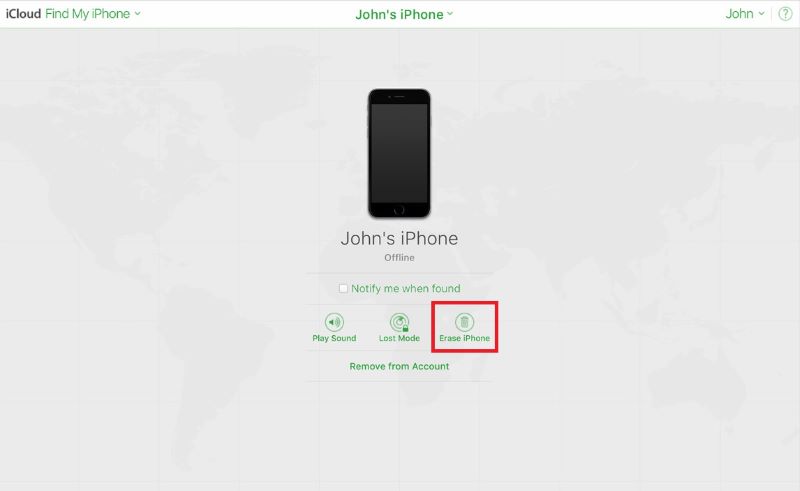
Överraskande nog kan du låsa upp den mobila enheten med en Apple Watch. Men det är en farlig metod för de två enheterna. Det kommer att radera iPhone- och Apple Watch-data eftersom det kommer att utföra en fabriksåterställning. Det är faktiskt ett bra alternativ, särskilt om du inte har något val, men det är mer praktiskt när det finns för många försök att ange fel lösenord. Med det sagt, så här gör du:
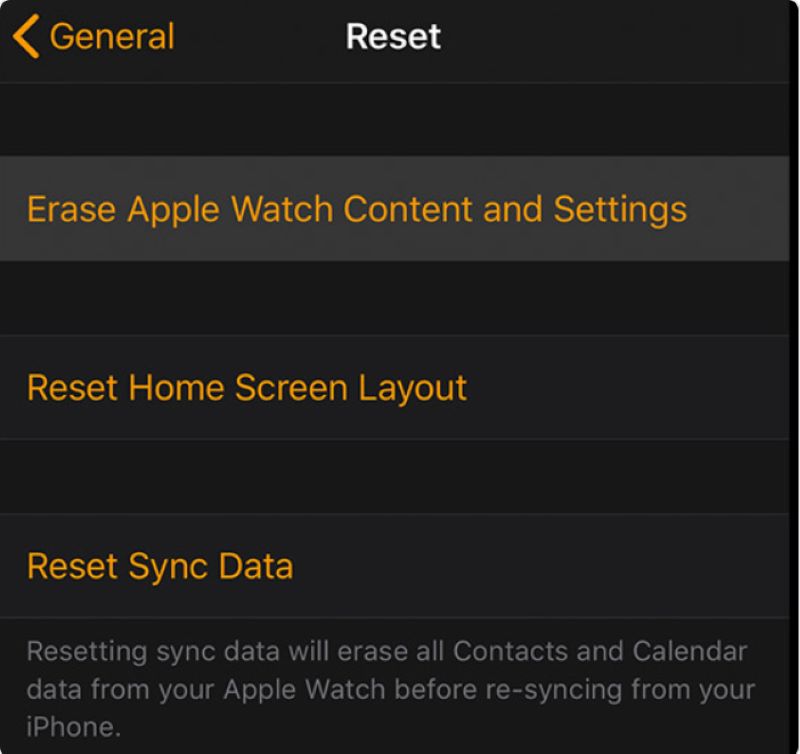
Det bra med iOS Siri appen är att du också kan beordra den att låsa upp din telefon. Denna metod är utmärkt om du redan har aktiverat funktionen från inställningarna. Innan du använder det här alternativet, se till att enheten har iOS 10.3.2 eller 10.3.3, sedan kan du följa stegen nedan för att låsa upp:
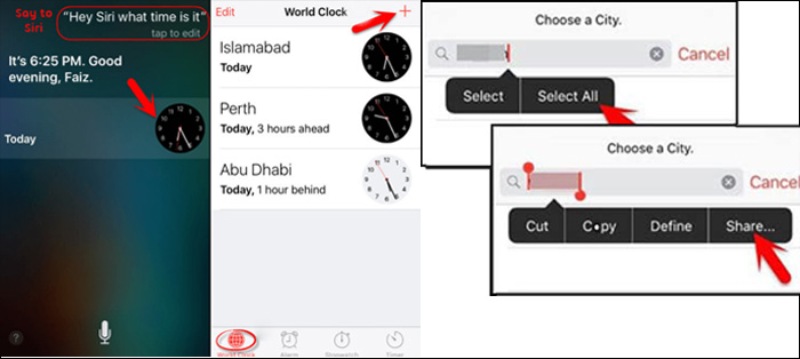
Kan du låsa upp en iPhone med en bild?
Nej, en bild fungerar inte för Face ID. Funktionen använder 3D-teknik, och eftersom alla bilder är 2D kan du inte använda dem för att låsa upp enheten. Kom ihåg att TrueDepth-kameran endast kan upptäcka och kartlägga användarens ansikte i realtid.
Är det möjligt att låsa upp en iPhone med en Android-enhet?
Ja. iCloud är tillgängligt för alla enheter, så du kan använda en Android-enhet för att radera data. Allt du behöver göra är att logga in på iCloud på Android med Apple-uppgifter. Välj iPhone från menyn Alla enheter och välj sedan alternativet Radera iPhone.
Hur låser man upp en iPhone med en Macbook?
Se till att Macbook har den senaste iTunes nedladdade. Stäng av telefonen och fortsätt sedan att trycka på volym ned-knappen medan du ansluter smarttelefonen till Mac. När återställningsläget visas släpper du knappen och den startar om igen.
Vad är risken när man låser upp en iPhone utan lösenord?
Alla metoder för att låsa upp en iOS-enhet kommer att radera data. Detta är oundvikligt om du inte har säkerhetskopierat data på iCloud. Du kan återställa all information när du kommer åt smarttelefonen.
Vad händer när jag stänger av lösenordet på min iPhone?
Det kommer att inaktivera andra funktioner, som Face ID och Touch ID. Du kan riskera att förlora ett återställningsalternativ för Apple ID-lösenordet eller att inte kunna använda Apple Pay. Dessutom är din personliga information i riskzonen öppet.
Slutsats
Äntligen har du lärt dig hur man låser upp iPhone utan att förlora data när du glömmer lösenordet på många sätt. Även om risken är att radera telefonens data är det inte oroande om du säkerhetskopierar den på iCloud. Samtidigt är det snabbaste sättet att låsa upp iPhone genom Aiseesoft iPhone Unlocker med ett professionellt system för åtkomst till enheter. Prova det nu genom att ladda ner det gratis.
Lås upp iPhone / iPad
Lås upp iPhone utan lösenord Lås upp iCloud Locked iPhone Hur låser du upp en funktionshindrad iPhone Factory Unlock iPhone Lås upp iPad utan lösenord Ta bort Apple ID från iPhone Ta bort Apple ID från iPad Ta bort lösenord från iPad
För att fixa iPhone-skärmen låst, kan torka lösenordsfunktion hjälpa dig mycket. Och du kan också enkelt rensa Apple ID eller skärmtidslösenord.
100 % säker. Inga annonser.
100 % säker. Inga annonser.